So erstellen Sie einen neuen Katalog in Lightroom

Kataloge sind eine der besten Funktionen von Adobe Lightroom. Sie erleichtern das Kategorisieren, Sortieren und Bearbeiten all Ihrer Fotos an einem Ort. Und wenn die Dinge etwas unhandlich werden, gibt es eine Menge zu sagen, mehr als einen Katalog zu haben.
RELATED: Was ist Adobe Lightroom, und brauche ich es?
Lightroom ist wirklich einer von Die besten Apps für Fotografen, die als Katalogsystem, RAW-Bearbeitungs-App und vieles mehr dienen. Es gibt zwei Denkrichtungen, wenn es um die Verwendung von Lightrooms Katalogen geht. Das erste ist, alle Bilder, die du jemals aufgenommen hast, in einen riesigen Katalog zu werfen. Dies kann funktionieren, aber wenn Sie anfangen, zu den Zehntausenden von Bildern zu kommen, können die Dinge ein wenig peinlich werden. Die zweite Denkrichtung besteht darin, dass Sie individuelle Kataloge für verschiedene Dinge erstellen. Vielleicht haben Sie einen Katalog für jedes Jahr, Reise oder Großprojekt. Wie viele Kataloge Sie erstellen, hängt von Ihnen ab, aber Sie können einen neuen Katalog erstellen.
Wenn Sie Lightroom zum ersten Mal öffnen, erstellt er automatisch einen Katalog für Sie. Sehen wir uns an, wie Sie einen neuen Katalog erstellen können Du hast schon eins. Öffnen Sie Lightroom und gehen Sie zu Datei> Neuer Katalog.
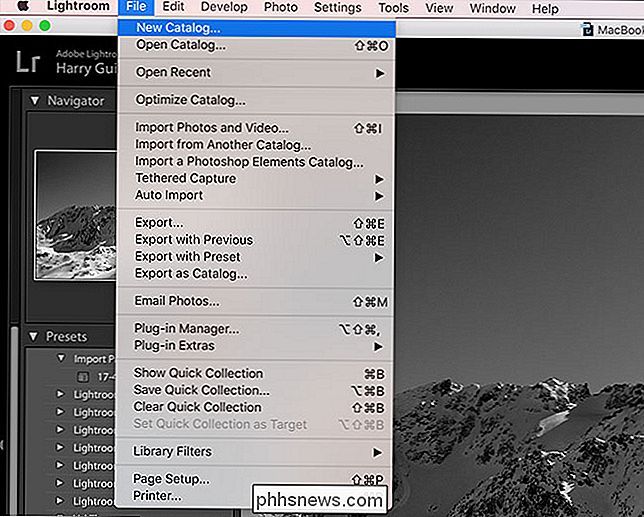
Sie werden aufgefordert, einen Namen und einen Speicherort für Ihren neuen Katalog auszuwählen. Wenn Sie fertig sind, klicken Sie auf Erstellen.
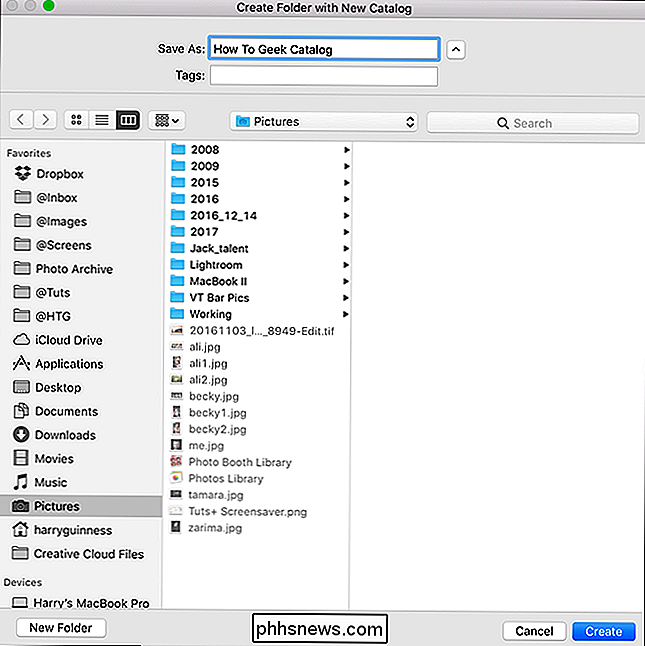
Lightroom schließt Ihren aktuellen Katalog und öffnet den neuen, den Sie gerade erstellt haben. Natürlich hat der neue Katalog noch keine Bilder.
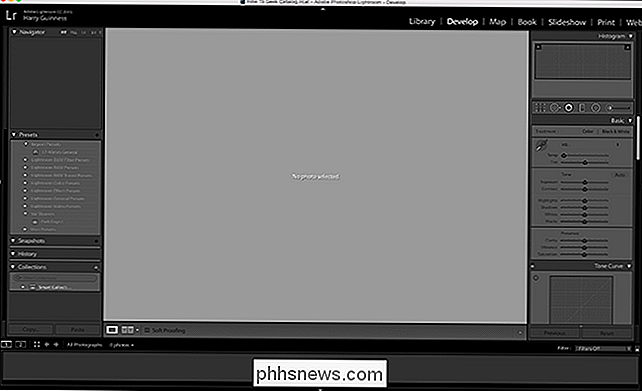
Wenn Sie sich in Ihr Dateisystem einarbeiten, werden Sie sehen, dass Lightroom einen neuen Ordner mit allen zugehörigen Dateien - wie der Katalogdatei und der Vorschaudatendatei - erstellt hat
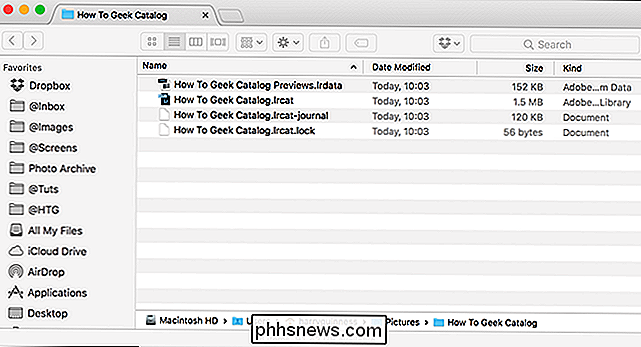
Sie können jeweils nur einen Lightroom-Katalog öffnen. Um zwischen den Katalogen zu wechseln, haben Sie zwei Möglichkeiten:
Wenn Sie den Katalog kürzlich geöffnet haben, gehen Sie zu Datei> Zuletzt geöffnete Dateien und Sie sehen eine Liste der zuletzt geöffneten Dateien. Wählen Sie die gewünschte aus. Der aktuell geöffnete Katalog wird geschlossen und der von Ihnen ausgewählte wird geöffnet.

Die zweite Option kommt ins Spiel, wenn Sie den Katalog, den Sie zuletzt verwenden möchten, nicht geöffnet haben. Wechseln Sie in Lightroom zu Datei> Katalog öffnen.
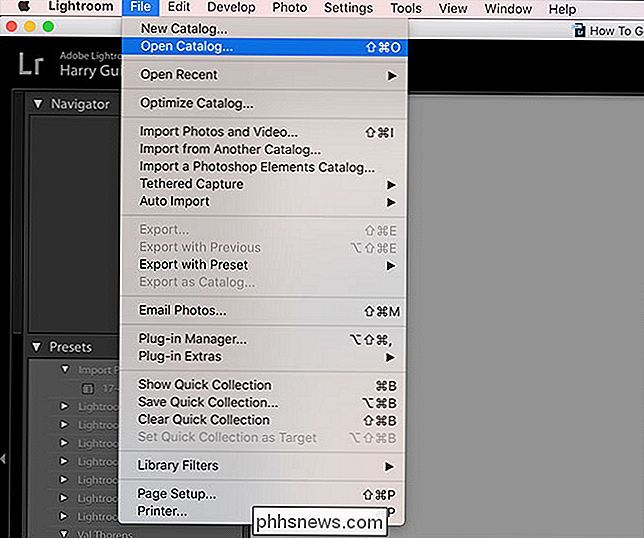
Verwenden Sie den Dateibrowser Ihres Betriebssystems, um zum Speicherort des gewünschten Katalogs zu navigieren. Wählen Sie die Katalogdatei aus und klicken Sie auf "Öffnen".
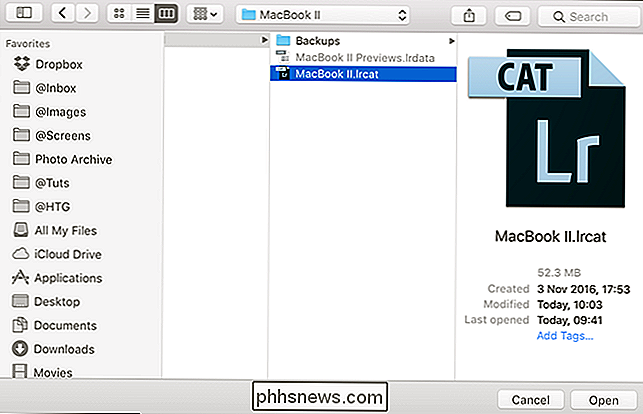
Auch hier wird der aktuelle Katalog geschlossen und der von Ihnen ausgewählte Katalog kann geöffnet werden.

Starke Kennwörter sind nicht mehr genug: Wir empfehlen, die Zwei-Faktor-Authentifizierung zu verwenden. Idealerweise bedeutet dies, dass Sie eine App verwenden, die Authentifizierungscodes auf Ihrem Telefon oder einem physischen Hardwaretoken generiert. Wir bevorzugen Authy, wenn es um Authentifizierungs-Apps geht - es ist kompatibel mit allen Websites, die Google Authenticator verwenden, ist aber leistungsfähiger und bequemer.

ÄNdern, wie lange Ihr iPhone-Bildschirm an bleibt Vor der automatischen Sperre
Standardmäßig, wenn Sie Ihr iPhone oder iPad entsperrt lassen, wird es sich selbst sperren und das Display nach einer Minute ausschalten. Dies ist großartig, wenn Sie die Akkulaufzeit sparen möchten, aber wirklich nervig, wenn Sie es als Kochbuch oder andere Referenz benutzen, die Sie gelegentlich anschauen.



